如何用ILLUSTRATOR绘制等距斜角层次感字体
1、新建一个1820*720,颜色模式RGB的文档。
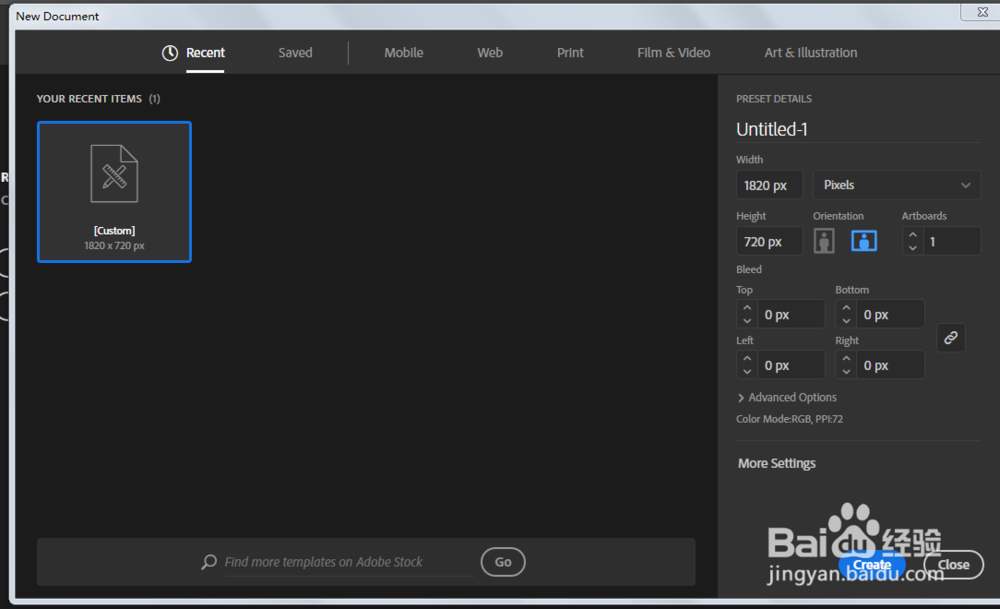
2、文字工具创建文字,调整字体类型和字体大小。

3、修改一下填充颜色。
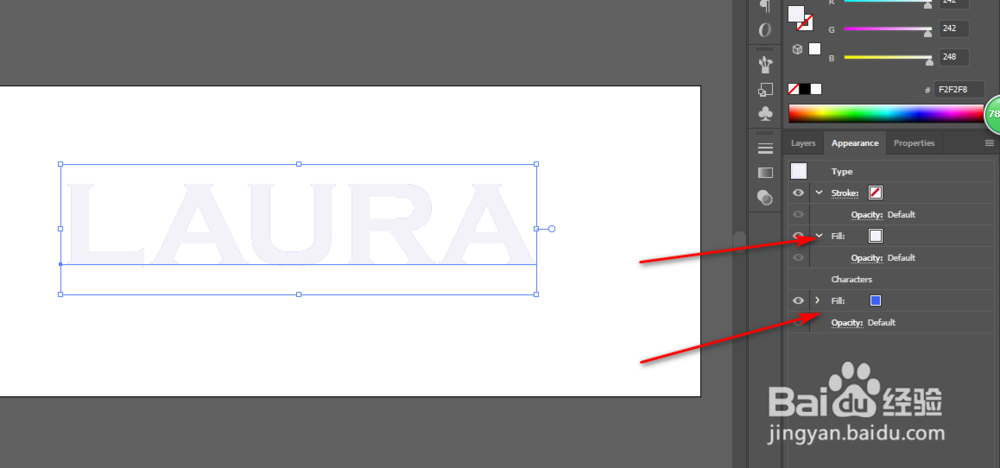
4、进行对蓝色的变形。
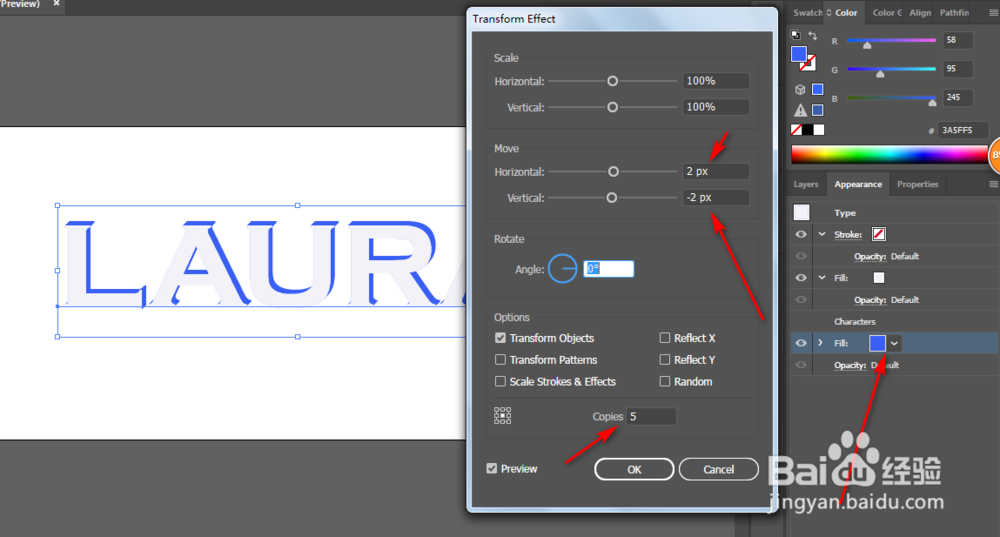
5、重复步骤,要求间隔创建过去。

6、进行3D-旋转,调整参数。
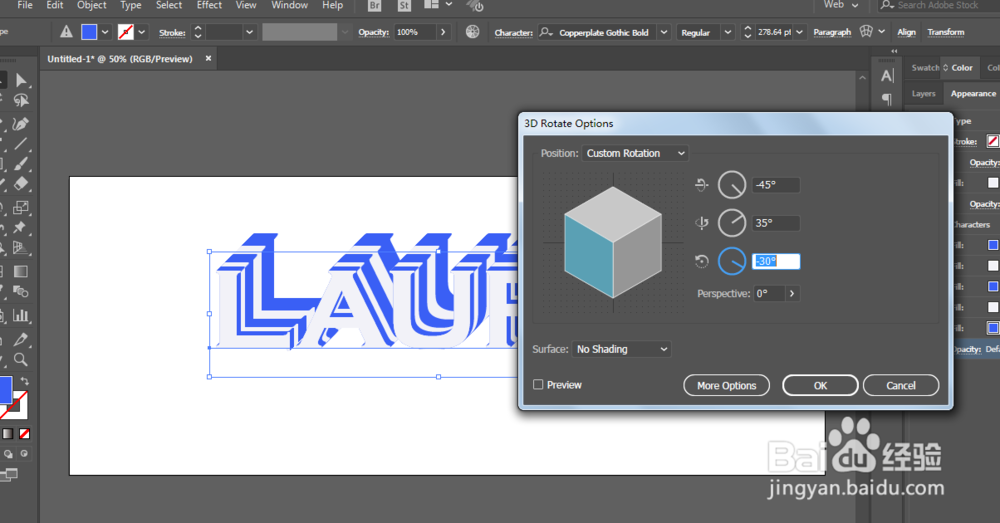
7、文字工具再次创建文字,调整颜色大小。

8、进行变形和3D旋转。


9、调整一下位置和大小即可完成。

声明:本网站引用、摘录或转载内容仅供网站访问者交流或参考,不代表本站立场,如存在版权或非法内容,请联系站长删除,联系邮箱:site.kefu@qq.com。
阅读量:28
阅读量:120
阅读量:85
阅读量:83
阅读量:28